I dagens guide vil vi veilede brukeren slik at de effektivt kan bruke Discord-talekanaler.
Hvordan bruke Discords stemmekanaler effektivt?
For å effektivt bruke Discord-talekanaler har vi implementert den praktiske veiledningen nedenfor:
Trinn 1: Åpne server
Åpne Discord og velg ønsket server fra sidefeltet:
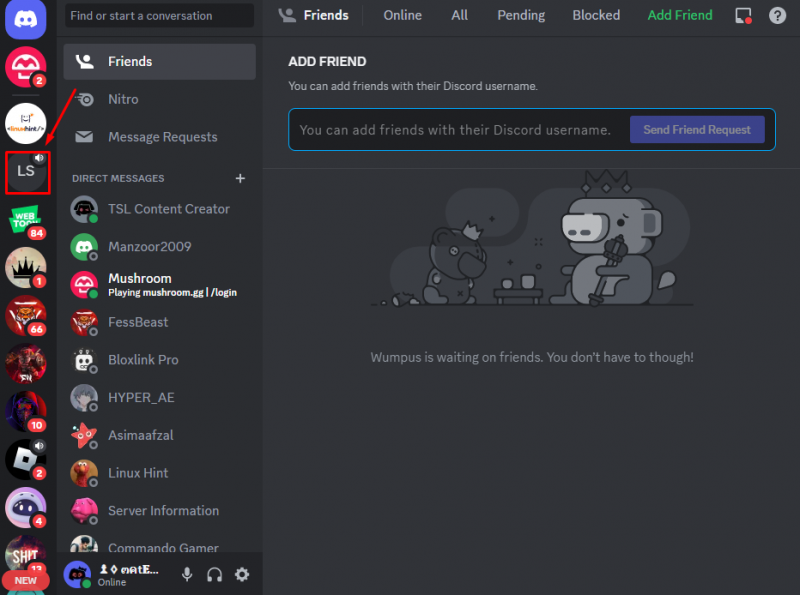
Trinn 2: Bli med i Voice Channel
Etter å ha åpnet serveren, bli med i den respektive stemmekanalen med vennene dine tilgjengelig på venstre side:
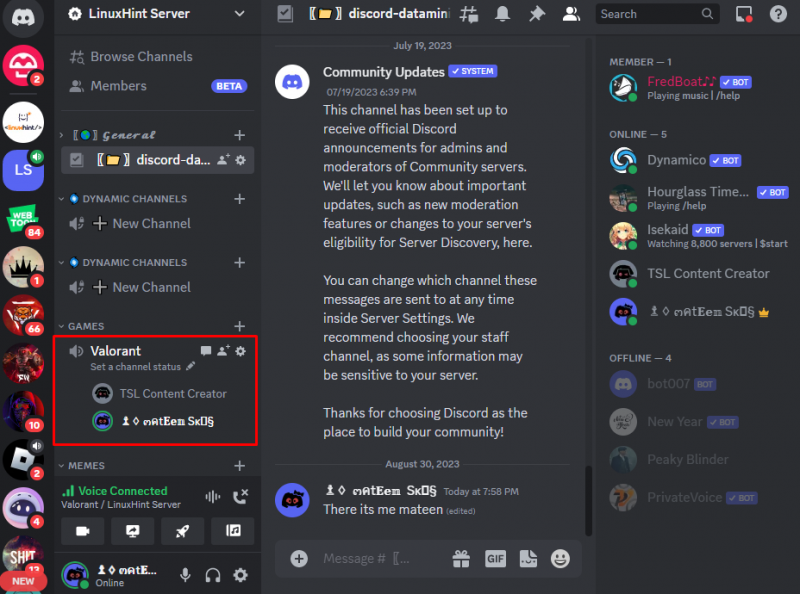
Trinn 3: Administrer vennens stemmeinnstillinger
Nå, hvis stemmen til vennen din er for høy, kan du ganske enkelt høyreklikke på profilen og stille inn volumet ved hjelp av rullefeltet. I tillegg vil du også se ' Stum ', ' Demp lydplanken ' og ' Deaktiver video alternativer som kan brukes ved behov:
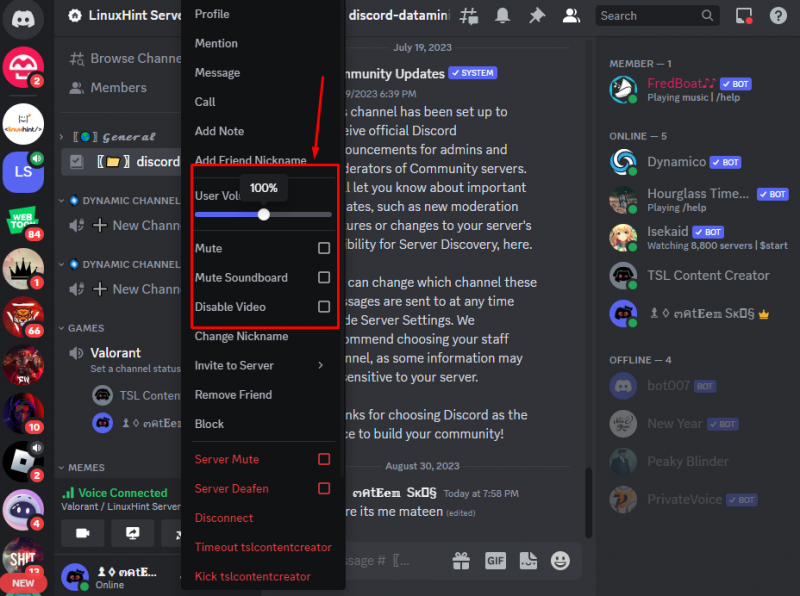
Trinn 4: Rediger talekanal
Videre kan du administrere kanalinnstillingene ved å redigere dem. For å gjøre det, hold musepekeren over talekanalen og klikk på ' Tannhjul ' for å redigere kanalinnstillingene:
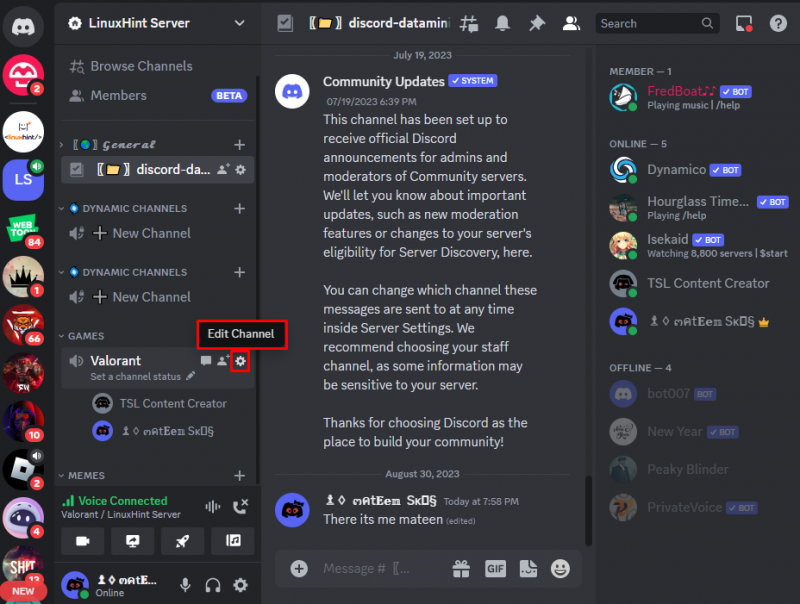
Trinn 5: Gjør kanalen privat
I kanalinnstillingene kan brukeren angi/administrere de ulike tillatelsene. La oss si at du vil gjøre kanalen privat, bare slå på det gitte alternativet som uthevet:
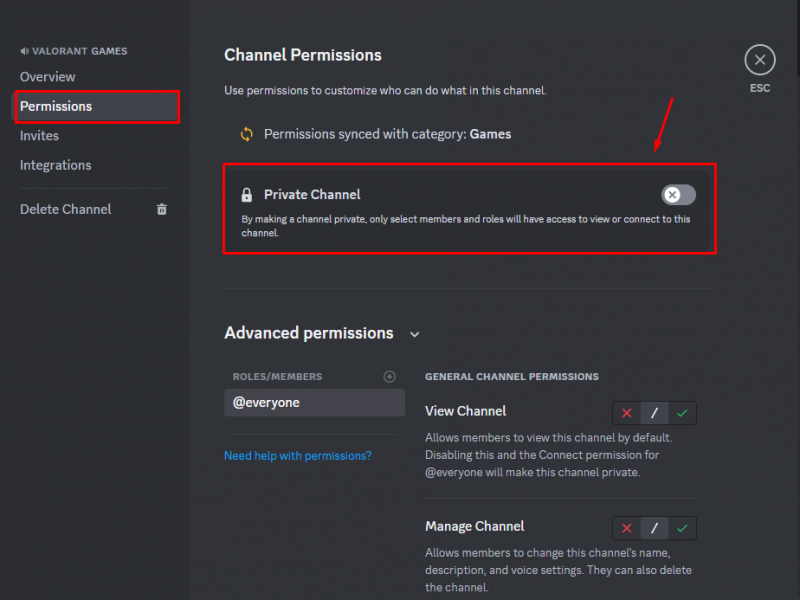
På samme måte kan du administrere de avanserte og generelle tillatelsene i innstillingene nedenfor.
Konklusjon
For å effektivt bruke Discord-talekanalene, åpne Discord, gå inn på målserveren og bli med i den foretrukne stemmekanalen med vennene dine. Høyreklikk på vennens profil og administrer brukerens volum, ' Stum ', ' Demp lydplanken ' og ' Deaktiver video alternativer. I tillegg åpner du kanalinnstillingene og administrer ulike tillatelser, for eksempel å gjøre talekanalen privat.